Tabla de Contenidos
- Resumen
- Por qué convertir texto a PDF
- Método 1: Usar funciones integradas del sistema operativo para convertir texto a PDF
- Método 2: Convertir texto a PDF en línea de forma gratuita
- Método 3: Guardar archivos de texto como PDF usando Microsoft Word
- Método 4: Automatizar la conversión de texto a PDF con Python
- Conclusión: Elegir el mejor método para convertir texto a PDF
- Preguntas Frecuentes (FAQs)
Instalar con Pypi
pip install Spire.Pdf
Enlaces Relacionados
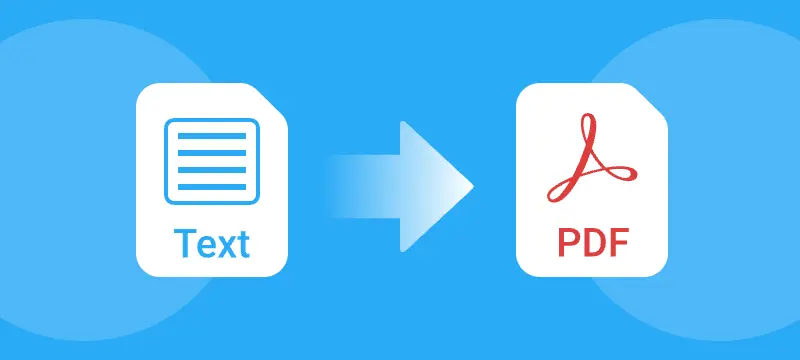
Tabla de Contenidos
- Resumen
- Por qué convertir texto a PDF
- Método 1: Usar funciones integradas del sistema operativo para convertir texto a PDF
- Método 2: Convertir texto a PDF en línea de forma gratuita
- Método 3: Guardar archivos de texto como PDF usando Microsoft Word
- Método 4: Automatizar la conversión de texto a PDF con Python
- Conclusión: Elegir el mejor método para convertir texto a PDF
- Preguntas Frecuentes (FAQs)
Resumen
Convertir archivos de texto a PDF es una necesidad común para estudiantes, profesionales y desarrolladores. Mientras que los archivos de texto sin formato (.txt) son simples y ligeros, los PDF proporcionan un formato consistente, mejor control y características avanzadas, lo que los hace ideales para documentos profesionales, compartición a gran escala o almacenamiento seguro.
En esta guía, descubrirás 4 formas sencillas de convertir texto a PDF, utilizando las funciones integradas del sistema operativo, herramientas en línea gratuitas, Microsoft Word o Python para conversiones por lotes automatizadas. Cada método incluye instrucciones paso a paso para que puedas elegir rápidamente el enfoque que se ajuste a tus necesidades. Ya sea que desees una conversión rápida y única, un documento profesional pulido o la creación automatizada de PDF, esta guía te tiene cubierto.
Por qué convertir texto a PDF
Convertir archivos de texto a PDF ofrece varias ventajas importantes sobre los documentos .txt sin formato:
- Compatibilidad universal: los PDF se abren de manera consistente en cualquier dispositivo, independientemente del sistema operativo o el software.
- Apariencia profesional: aplique fuentes personalizadas, encabezados, espaciado, saltos de página y marca para documentos pulidos y listos para presentar.
- Seguridad mejorada: agregue contraseñas, cifrado, firmas digitales o marcas de agua para proteger la información sensible.
- Archivo y acceso a largo plazo: el cumplimiento de PDF/A garantiza que sus documentos permanezcan accesibles y formateados correctamente durante años.
- Fácil compartición y distribución: los PDF son ideales para informes comerciales, contratos, libros electrónicos y otros documentos que necesitan ser ampliamente compartidos sin problemas de formato.
Al convertir archivos de texto en PDF, transforma un texto sin formato simple en un formato profesional, seguro y ampliamente compatible, adecuado tanto para uso personal como comercial.
Método 1: Usar funciones integradas del sistema operativo para convertir texto a PDF
La mayoría de los sistemas operativos modernos incluyen una función integrada de "Imprimir a PDF" que le permite guardar rápidamente archivos de texto como PDF sin instalar software adicional. Este método es ideal para usuarios ocasionales que solo necesitan conversiones básicas.
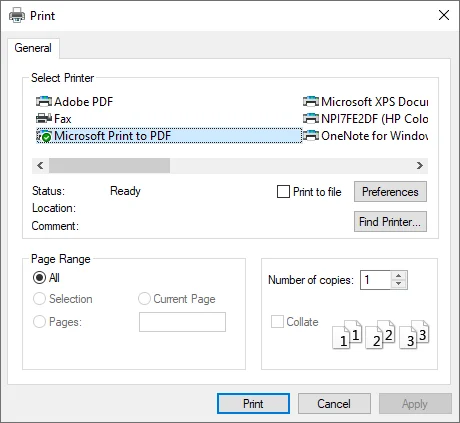
Pasos para convertir archivos de texto a PDF en Windows y macOS:
- Windows: Abra el archivo .txt en el Bloc de notas, vaya a Archivo > Imprimir y seleccione Microsoft Print to PDF.
- macOS: Abra el archivo .txt en TextEdit, presione Cmd + P y elija Guardar como PDF.
Pros:
- Rápido y gratuito (no se necesita software adicional)
- Funciona sin conexión y admite cualquier archivo .txt
- Disponible en todos los principales sistemas operativos
Contras:
- Personalización limitada (las fuentes, los márgenes y el estilo no se pueden cambiar)
- Solo PDF básicos: sin metadatos, marcas de agua ni cifrado
- No es adecuado para conversiones profesionales o masivas
Consejo: Si no ve la impresora Microsoft PDF instalada en su sistema Windows, consulte este artículo para agregarla o reinstalarla: Cómo agregar o reinstalar la impresora Microsoft PDF.
Método 2: Convertir texto a PDF en línea de forma gratuita
Si desea convertir sus archivos de texto en PDF en línea en su navegador, los convertidores en línea como Sodapdf proporcionan una solución conveniente. Este enfoque es útil para conversiones rápidas y únicas cuando tiene una conexión a Internet.
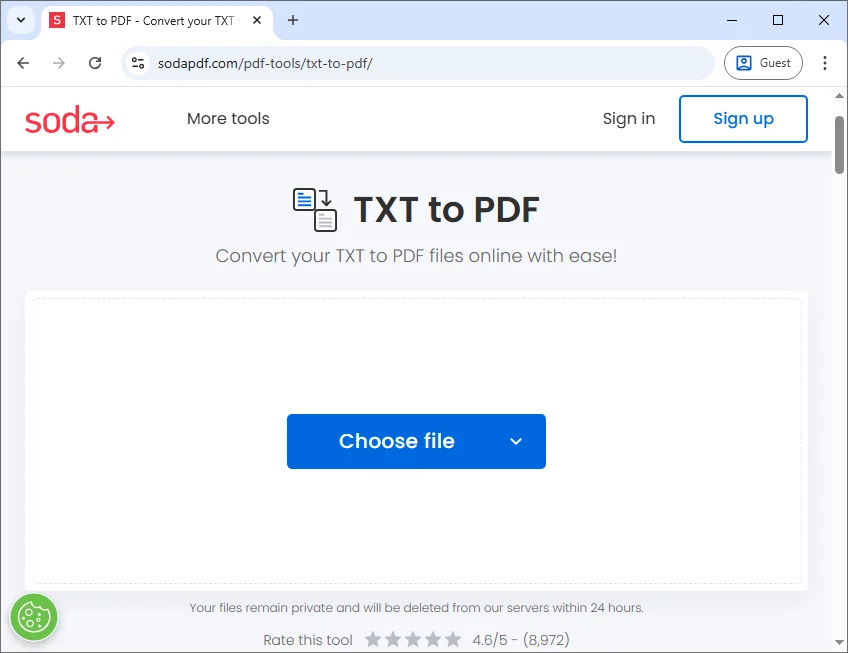
Pasos para convertir archivos de texto a PDF en línea de forma gratuita:
- Arrastre un archivo de texto al convertidor TXT a PDF de Sodapdf.
- El archivo se convierte instantáneamente después de la carga.
- Descargue el PDF convertido.
Pros:
- No requiere instalación: funciona directamente en el navegador
- Interfaz simple y fácil de usar
- Disponible en cualquier dispositivo (escritorio, tableta, móvil)
Contras:
- Riesgos de privacidad: los archivos confidenciales se cargan en servidores de terceros
- Requiere una conexión a Internet
- Funciones avanzadas limitadas (p. ej., cifrado, metadatos, procesamiento por lotes a menudo detrás de un muro de pago)
Método 3: Guardar archivos de texto como PDF usando Microsoft Word
Si necesita dar estilo a su texto antes de convertirlo, los procesadores de texto como Microsoft Word son una excelente opción. Le permite agregar fuentes, encabezados, espaciado e incluso imágenes antes de exportar a PDF.
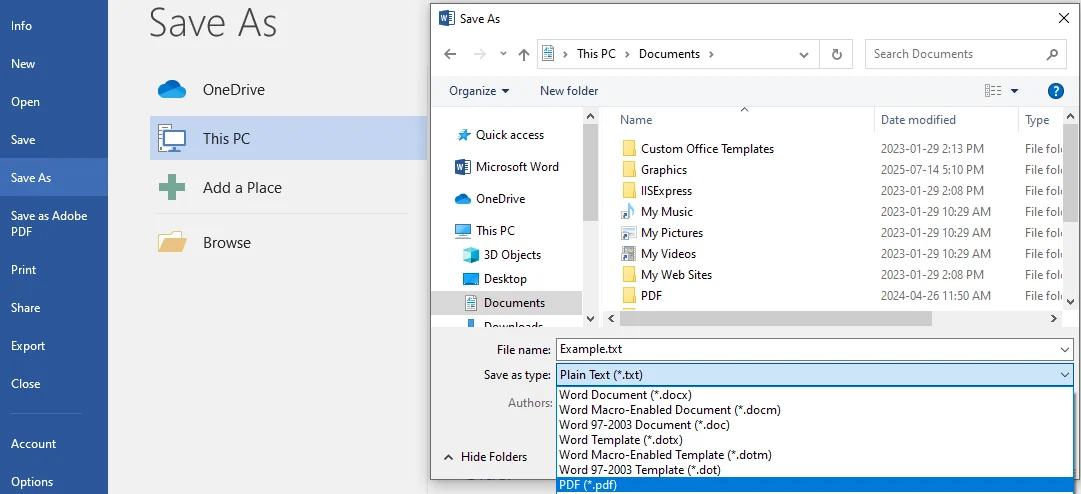
Pasos para exportar archivos de texto a PDF en Microsoft Word:
- Inicie Microsoft Word, vaya a Archivo > Abrir y seleccione su archivo .txt.
- Aplique el formato si es necesario (fuentes, márgenes, saltos de página, encabezados, pies de página, etc.).
- Haga clic en Archivo > Guardar como, elija la ubicación donde desea guardar el archivo.
- En el menú desplegable Guardar como tipo, seleccione PDF (*.pdf).
- Ajuste las opciones si es necesario (como el rango de páginas u optimizar para tamaño estándar/mínimo).
- Haga clic en Guardar y Word creará una versión en PDF de su archivo de texto.
Pros:
- Ideal para documentos de aspecto profesional
- Admite estilos, tablas e imágenes
- Los PDF son buscables y están bien formateados
Contras:
- Requiere esfuerzo manual para el formato (consume mucho tiempo para documentos grandes)
- No es ideal para la automatización masiva
- Requiere que Microsoft Word esté instalado
Método 4: Automatizar la conversión de texto a PDF con Python
Para desarrolladores y profesionales de TI, Python proporciona un control programático sobre la conversión de texto a PDF. Usando bibliotecas como Spire.PDF for Python, puede automatizar conversiones a gran escala y personalizar fuentes, diseños, colores y agregar cifrado.
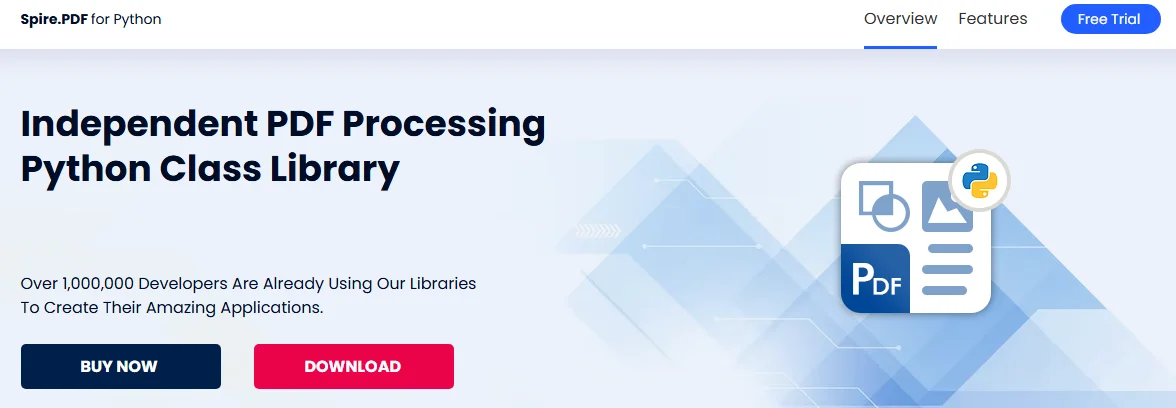
Pasos para convertir texto a PDF en Python:
- Instale Spire.PDF for Python desde PyPI usando el comando pip:
pip install Spire.PDF - Importe las clases requeridas:
from spire.pdf import - Abra el archivo de texto y lea su contenido.
- Cree un documento PDF usando PdfDocument().
- Agregue una página usando pdf.Pages.Add().
- Cree una fuente y un pincel usando PdfFont() y PdfBrushes.get_Black().
- Establezca la alineación del texto y el interlineado usando PdfStringFormat().
- Defina el diseño del texto usando PdfTextLayout() con las opciones FitPage y Paginate.
- Cree un widget de texto para contener el contenido del texto usando PdfTextWidget().
- Dibuje el widget de texto en la página usando Draw().
- Guarde el PDF usando SaveToFile() y libere los recursos del documento.
Código de ejemplo:
from spire.pdf.common import *
from spire.pdf import *
inputFile = "input.txt"
outputFile = "TextToPdf.pdf"
# Read text directly from the txt file
with open(inputFile, 'r') as f:
text = f.read()
# Create a PdfDocument instance
pdf = PdfDocument()
# Add a page
page = pdf.Pages.Add()
# Create a PDF font and PDF brush
font = PdfFont(PdfFontFamily.TimesRoman, 11.0)
brush = PdfBrushes.get_Black()
# Set the text alignment and line spacing
strformat = PdfStringFormat()
strformat.LineSpacing = 10.0
strformat.Alignment = PdfTextAlignment.Justify
# Set the text layout
textLayout = PdfTextLayout()
textLayout.Break = PdfLayoutBreakType.FitPage
textLayout.Layout = PdfLayoutType.Paginate
# Create a PdfTextWidget instance to hold the text content
textWidget = PdfTextWidget(text, font, brush)
# Set the text format
textWidget.StringFormat = strformat
# Draw the text at the specified location on the page
bounds = RectangleF(PointF(0.0, 20.0), page.Canvas.ClientSize)
textWidget.Draw(page, bounds, textLayout)
# Save the result file
pdf.SaveToFile(outputFile, FileFormat.PDF)
pdf.Close()
Pros:
- Totalmente personalizable (fuentes, imágenes, colores, diseños de página)
- Ideal para la automatización y el procesamiento por lotes
- Puede agregar funciones avanzadas (número de página, encabezado/pie de página, cifrado, metadatos, marcas de agua)
Contras:
- Requiere conocimientos de programación
- La configuración lleva más tiempo que los métodos manuales
- Puede necesitar bibliotecas de terceros para un estilo complejo
Conclusión: Elegir el mejor método para convertir texto a PDF
Cada método para convertir texto a PDF tiene sus propias fortalezas. La siguiente tabla proporciona una visión general clara:
| Método / Herramienta | Facilidad de uso | Personalización | Seguridad | Automatización | Mejor caso de uso |
|---|---|---|---|---|---|
| Imprimir a PDF del SO | Fácil | Baja - solo diseño básico | Baja - sin cifrado ni metadatos | No | Conversiones rápidas y únicas de archivos de texto simples |
| Convertidores en línea | Fácil | Media - formato limitado | Baja - los archivos pueden estar expuestos en línea | No | Conveniente para uso ocasional en cualquier dispositivo con internet |
| Microsoft Word | Fácil | Media - admite fuentes, tablas, imágenes | Media - puede agregar contraseñas | Limitada | PDF de aspecto profesional con texto con estilo, encabezados y pies de página |
| Bibliotecas de Python (p. ej., Spire.PDF) | Moderado | Alta - control total de fuentes, diseños, metadatos | Alta - soporte de cifrado y PDF/A | Sí | Conversiones automatizadas y masivas con personalización y seguridad completas |
¿Cómo elegir el método correcto?
- Para conversiones simples y rápidas: use Imprimir a PDF del SO o herramientas en línea.
- Para PDF con estilo y profesionales: use Microsoft Word.
- Para procesamiento automatizado o por lotes: use bibliotecas de Python como Spire.PDF.
Preguntas Frecuentes (FAQs)
P1: ¿Necesito una conexión a Internet para convertir texto a PDF?
R1: Solo los convertidores en línea requieren acceso a Internet. Las herramientas integradas del SO, Word y las bibliotecas de Python funcionan sin conexión.
P2: ¿Puedo incluir imágenes o tablas al convertir desde texto sin formato?
R2: El texto sin formato en sí mismo no contiene imágenes ni tablas, pero puede insertarlas en Word o mediante programación con Python antes de exportar a PDF.
P3: ¿Convertir texto a PDF afectará la legibilidad del archivo en diferentes dispositivos?
R3: No. Los PDF preservan el diseño del texto, lo que garantiza una legibilidad constante en PC, Mac, tabletas y dispositivos móviles.
P4: ¿Existen riesgos de seguridad al usar convertidores en línea?
R4: Sí. Cargar archivos de texto confidenciales en servidores de terceros puede exponer información confidencial. Para documentos seguros, las herramientas sin conexión o los métodos programáticos son más seguros.
P5: ¿Puedo convertir archivos de texto a PDF en masa sin abrir cada archivo manualmente?
R5: Sí. La automatización mediante scripts de Python permite la conversión por lotes de múltiples archivos de texto a PDF de manera eficiente.